
Se stai cercando un modo efficace per gestire e trasmettere i tuoi contenuti multimediali in streaming, Emby Media Server è una delle soluzioni più potenti e versatili disponibili. Grazie alla sua interfaccia intuitiva, alle funzioni avanzate di gestione della libreria e alla compatibilità con una vasta gamma di dispositivi, Emby è una scelta eccellente per chi desidera avere il controllo totale sui propri media.
In questa guida, ti accompagneremo passo dopo passo nell’installazione e configurazione di Emby su Ubuntu Server 24.04, l’ultima versione del popolare sistema operativo basato su Linux. Copriremo i prerequisiti, il processo di installazione, l’accesso alla dashboard web e le configurazioni iniziali per avviare il tuo server multimediale in pochi minuti.
Che tu sia un utente esperto o un principiante, questa guida ti aiuterà a configurare Emby in modo rapido ed efficiente, garantendoti un’esperienza di streaming fluida e personalizzata.
PREREQUISITI
Ubuntu Server 24.04
Utente con diritti di sudo
Nome DNS associato all’IP del server (Es: emby-server.test.lab)
INSTALLAZIONE DI EMBY SERVER
Prima di scaricare Emby, aggiornare i pacchetti di Ubuntu all’ultima versione con il comando:
|
0 |
sudo apt update && sudo apt upgrade
|
Controllare la pagina di download di Emby per ottenere l’ultimo link per il download.
Andare sul sito https://emby.media/linux-server.html
Individuare il pacchetto sa installare quindi copiare il link
NOTA BENE: durante la stesua del seguente articolo la versione disponibile per il download è la 4.8.10.0
Scaricare il file DEB per Emby utilizzando il seguente comando:
|
0 |
wget https://github.com/MediaBrowser/Emby.Releases/releases/download/4.8.10.0/emby-server-deb_4.8.10.0_amd64.deb
|
Installare il server multimediale Emby tramite il file DEB, quindi installare le dipendenze mancanti tramite i seguenti comandi:
|
0
1
|
sudo dpkg -i emby-server-deb_4.8.10.0_amd64.deb
sudo apt install -f
|
Per impostazione predefinita, Emby fornisce un file di servizio emby-server in modo da poter gestire facilmente Emby tramite la riga di comando.
Dopo l’installazione avviare il servizio emby-server con il seguente comando:
|
0 |
sudo systemctl start emby-server
|
Quindi verificare lo stato del servizio con il comando:
|
0 |
sudo systemctl status my-server
|
Se è tutto ok dovrremmo visualizzare il seguente output:
|
0
1
2
3
4
5
6
7
8
|
● emby-server.service - Emby Server is a personal media server with apps on just about every device
Loaded: loaded (/usr/lib/systemd/system/emby-server.service; enabled; preset: enabled)
Active: active (running) since Sun 2025-02-16 21:15:28 UTC; 1min 23s ago
Main PID: 34803 (EmbyServer)
Tasks: 20 (limit: 2275)
Memory: 183.7M (peak: 184.1M)
CPU: 4.749s
CGroup: /system.slice/emby-server.service
└─34803 /opt/emby-server/system/EmbyServer -programdata /var/lib/emby -ffdetect /opt/emby-server/bin/>
|
Il servizio Emby predefinito verrà eseguito sulla porta 8096, controllare le porte aperte nel tuo sistema con il seguente comando:
|
0 |
ss -tulpn
|
Dovremmo visualizzare la seguente riga nell’output:
|
0 |
tcp LISTEN 0 512 *:8096 *:*
|
INSTALLAZIONE DI NGINX COME REVERSE PROXY
Dopo aver installato Emby Server installare Nginx e configurarlo come reverse proxy per l’installazione di Emby.
Quindi emby che gira sulla porta 8096 verrà eseguito dietro Nginx sulle porte HTTP e HTTPS predefinite.
Installare il server Web Nginx su Ubuntu utilizzando il comando seguente:
|
0 |
sudo apt install nginx
|
Creare una nuova configurazione /etc/nginx/sites-available/emby-server che verrà utilizzata come reverse proxy per Emby.
|
0 |
sudo nano /etc/nginx/sites-available/emby-server
|
Inserire la seguente configurazione all’interno del file:
|
0
1
2
3
4
5
6
7
8
9
10
11
12
13
14
15
16
17
18
19
20
21
22
23
24
25
26
27
28
|
server {
listen 80;
server_name emby-server.test.lab;
proxy_hide_header X-Powered-By;
add_header X-Xss-Protection "1; mode=block" always;
add_header X-Content-Type-Options "nosniff" always;
add_header Strict-Transport-Security "max-age=2592000; includeSubdomains" always;
add_header X-Frame-Options "SAMEORIGIN" always;
add_header 'Referrer-Policy' 'no-referrer';
add_header Content-Security-Policy "frame-ancestors mydomain.com emby.mydomain.com;";
location / {
proxy_pass http://127.0.0.1:8096;
proxy_hide_header X-Powered-By;
proxy_set_header Range $http_range;
proxy_set_header If-Range $http_if_range;
proxy_set_header X-Real-IP $remote_addr;
proxy_set_header Host $host;
proxy_set_header X-Forwarded-For $proxy_add_x_forwarded_for;
#Next three lines allow websockets
proxy_http_version 1.1;
proxy_set_header Upgrade $http_upgrade;
proxy_set_header Connection "upgrade";
}
}
|
NOTA BENE: cambiare l’opzione server_name (emby-server.test.lab )con l’FQDN del proprio server
Salvare e chiudere il file di configurazione
Attivare il blocco del server Emby creando un collegamento alla directory /etc/nginx/sites-enabled/ con il comando:
|
0 |
sudo ln -s /etc/nginx/sites-available/emby-server /etc/nginx/sites-enabled/
|
Controllare la sintassi di Nginx con il seguente comando:
|
0 |
sudo nginx -t
|
Se è tutto OK dovremmo visualizzare il seguente output:
|
0
1
|
nginx: the configuration file /etc/nginx/nginx.conf syntax is ok
nginx: configuration file /etc/nginx/nginx.conf test is successful
|
Riavviare il server Web Nginx utilizzando il seguente comando:
|
0 |
sudo systemctl restart nginx
|
Verificare lo stato di Nginx con il comando:
|
0 |
sudo systemctl status nginx
|
Dovremmo visualizzare il seguente output:
|
0
1
2
3
4
5
6
7
8
9
10
11
12
13
|
● nginx.service - A high performance web server and a reverse proxy server
Loaded: loaded (/usr/lib/systemd/system/nginx.service; enabled; preset: enabled)
Active: active (running) since Sun 2025-02-16 21:30:33 UTC; 22s ago
Docs: man:nginx(8)
Process: 35294 ExecStartPre=/usr/sbin/nginx -t -q -g daemon on; master_process on; (code=exited, status=0/SUCCESS)
Process: 35296 ExecStart=/usr/sbin/nginx -g daemon on; master_process on; (code=exited, status=0/SUCCESS)
Main PID: 35297 (nginx)
Tasks: 3 (limit: 2275)
Memory: 2.4M (peak: 2.6M)
CPU: 13ms
CGroup: /system.slice/nginx.service
├─35297 "nginx: master process /usr/sbin/nginx -g daemon on; master_process on;"
├─35298 "nginx: worker process"
└─35299 "nginx: worker process"
|
INSTALLAZIONE DI EMBY TRAMITE GUI
Da un qualsiasi browser web digitare il nome di dominio del server Emby
Nel mio caso digiterò: http://emby-server.test.lab
Se l’installazione ha avuto esito positivo dovremmo ricevere il messaggio Welcome to Emby
Impostare la lingua quindi cliccare Next
Impostare un utente e relativa password quindi cliccare Next
Cliccare Next per proseguire con l’installazione
Selezionare l’opzione Enable automatic port mapping quindi cliccare Next
Seelzionare l’opzione I accept the terms of use per accettare l’EULA quindi cliccare Next
Cliccare Finish per terminare l’installazione
Selezionare l’utente creato in precedenza come mostrato nell’immagine sovrastante
Inserire la password ell’utente quindi cliccare Accedi
A questo punto dovremmo visualizzare la Dashboard di Emby
Ecco alcune delle principali funzionalità che è possibile sfruttare con Emby:
📂 1. Organizzazione della Libreria Multimediale
Catalogazione automatica di film, serie TV, musica e foto.
Download automatico di metadati, locandine, descrizioni e sottotitoli.
Supporto per tag e categorie personalizzate.
📺 2. Streaming su più Dispositivi
Accesso ai contenuti da PC, smartphone, smart TV, console e dispositivi di streaming (come Chromecast, Roku, Fire TV, Apple TV, ecc.).
Transcodifica automatica per adattare la qualità dello streaming al dispositivo e alla velocità della rete.
Sincronizzazione con app mobili per la visione offline.
🔧 3. Controllo Utenti e Parental Control
Creazione di profili utente separati, ognuno con le proprie librerie e preferenze.
Impostazione di restrizioni di accesso ai contenuti per bambini e ragazzi.
Monitoraggio delle attività di visione.
🎥 4. Live TV e Registrazione di Programmi
Supporto per sintonizzatori TV digitali e IPTV per guardare la TV in diretta.
Funzione DVR per registrare e programmare la registrazione dei tuoi programmi preferiti.
🔄 5. Integrazione e Automazione
Supporto per server NAS (Synology, QNAP, Unraid, ecc.).
Integrazione con Plex, Jellyfin e Kodi per migliorare l’esperienza multimediale.
Automazione con webhook e API per gestire Emby in modo avanzato.
🔐 6. Sicurezza e Privacy
Possibilità di hosting su un server privato per il controllo totale dei tuoi contenuti.
Supporto per connessioni sicure HTTPS.
Controllo remoto per la gestione del server ovunque ti trovi.
🛠 7. Personalizzazione Avanzata
Skin e temi personalizzati per l’interfaccia.
Possibilità di installare plugin e estensioni per aggiungere funzionalità extra.
Configurazione avanzata della qualità video e audio in base al dispositivo.
Emby è una soluzione ideale per chi desidera centralizzare la propria libreria multimediale e accedere ai contenuti da qualsiasi luogo e dispositivo, mantenendo il controllo totale sui file e sulla privacy.

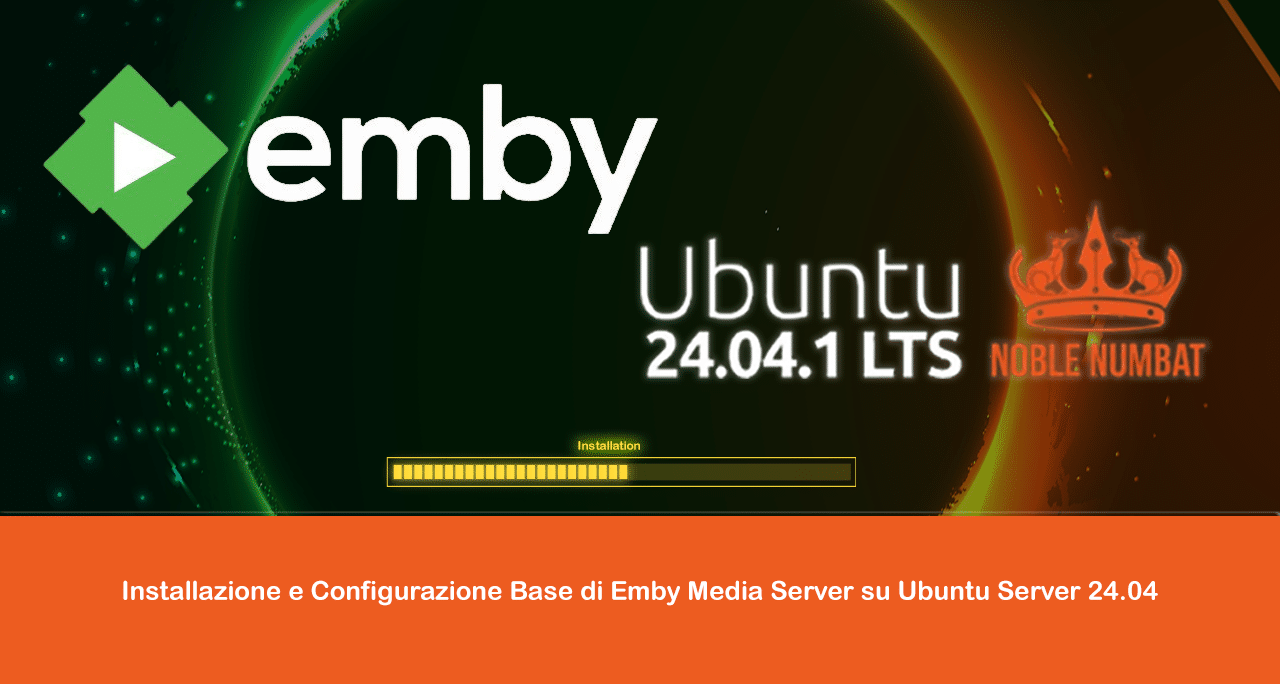
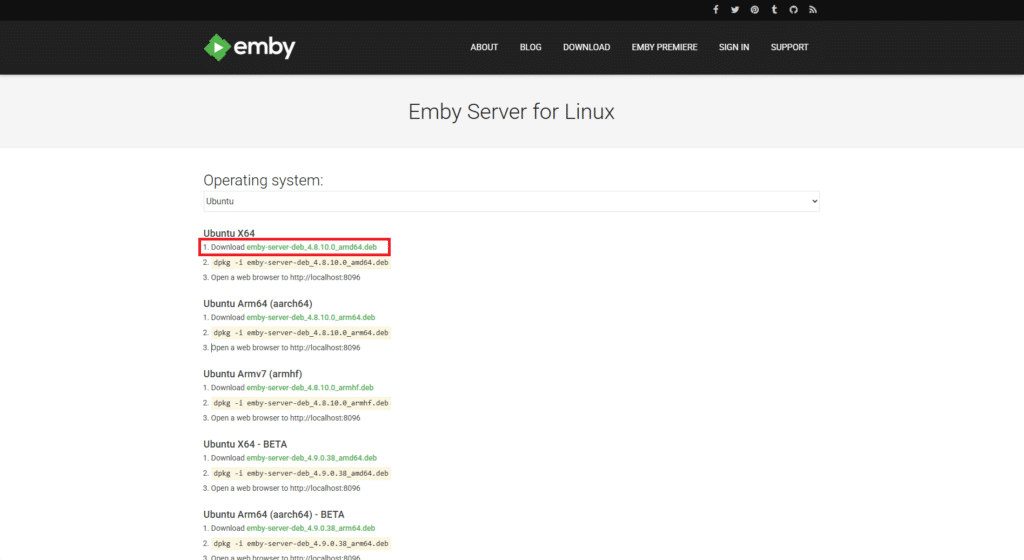
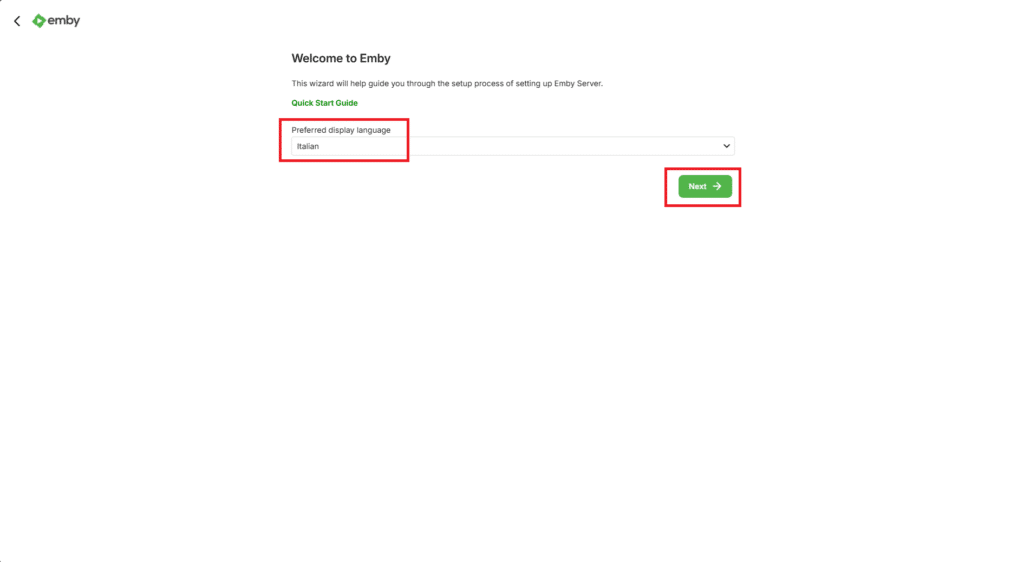
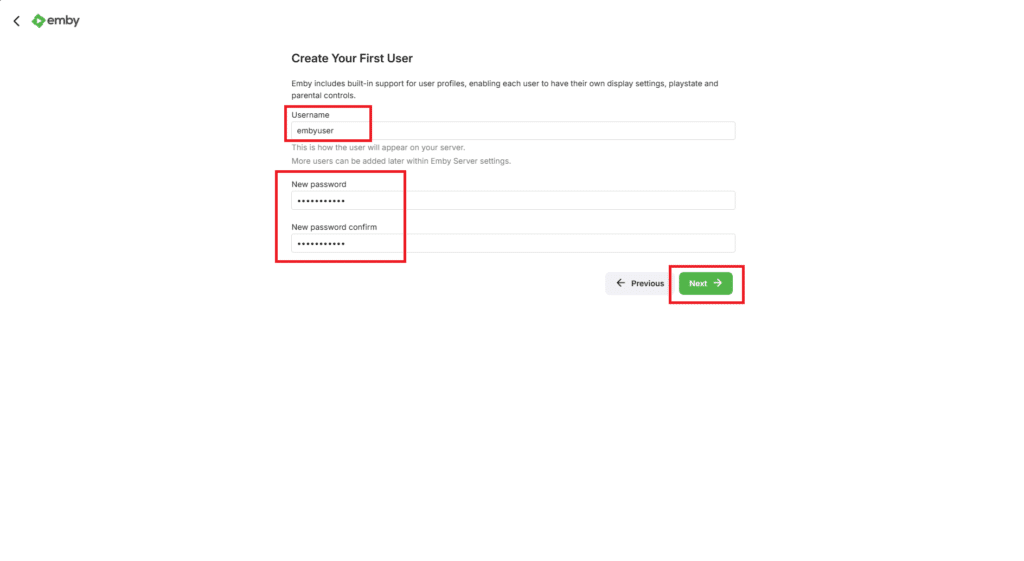
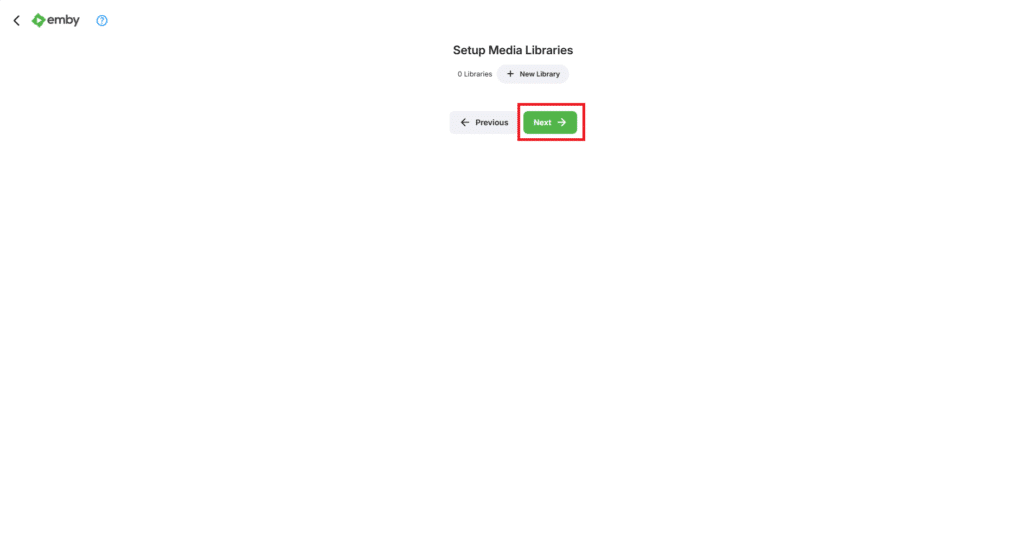
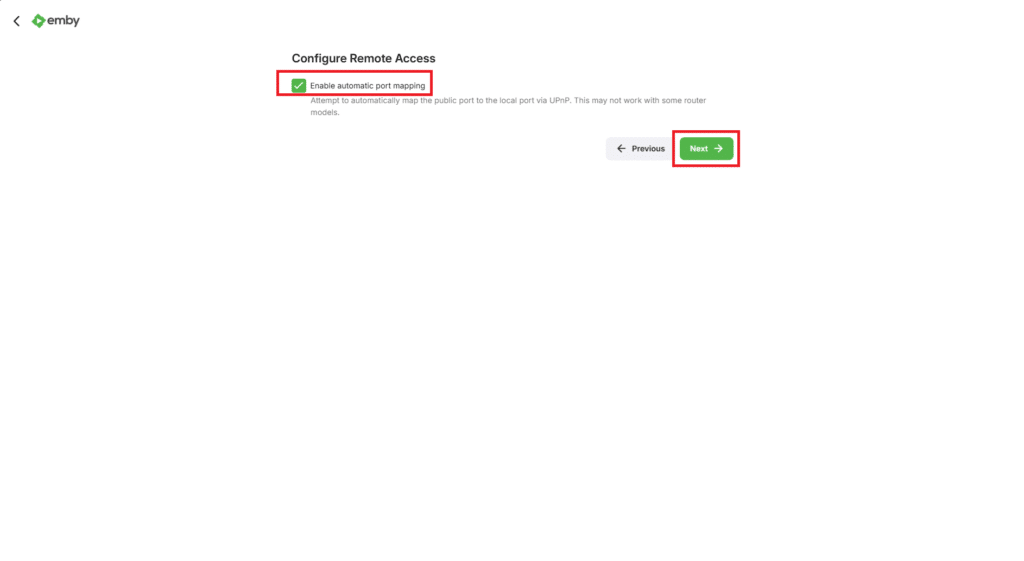
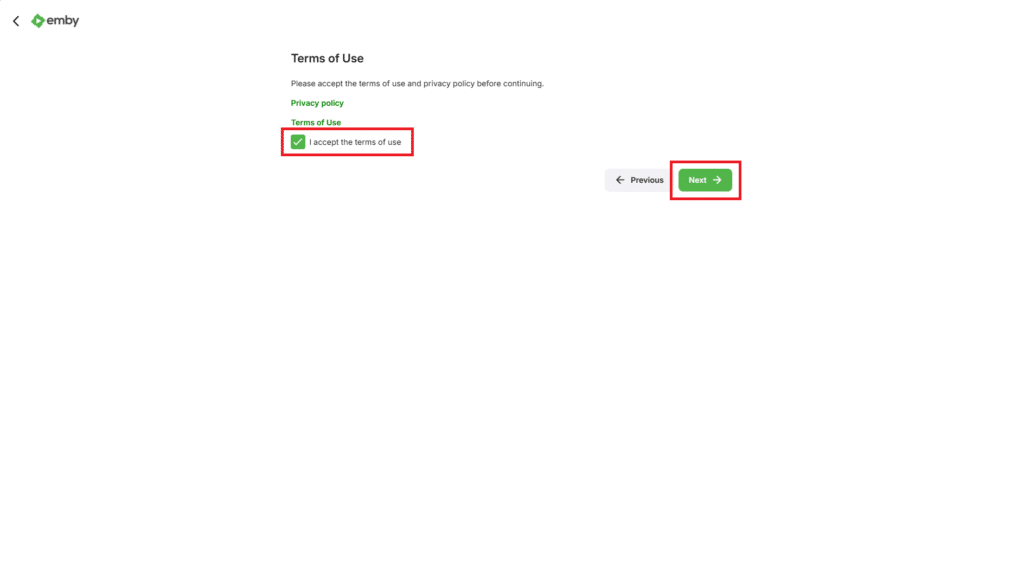
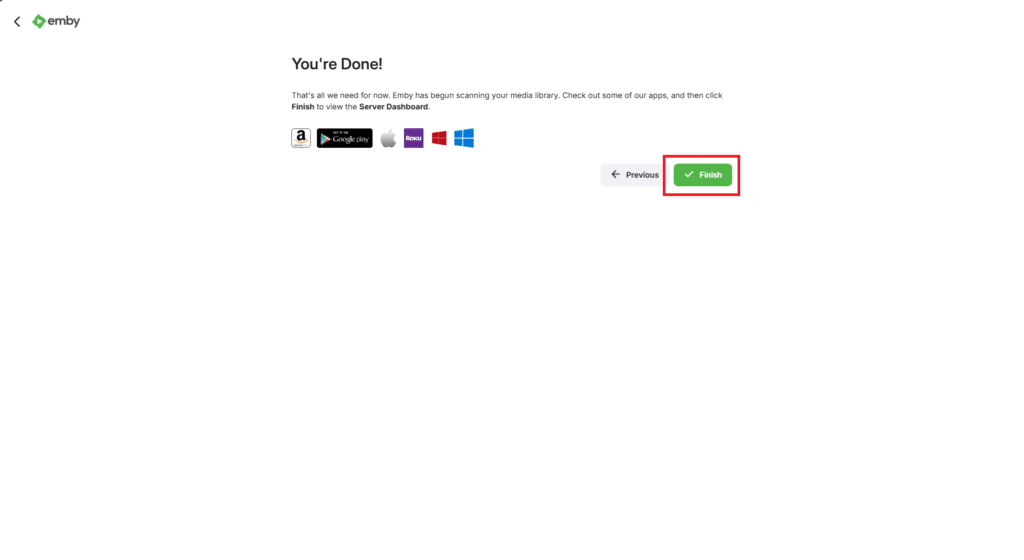
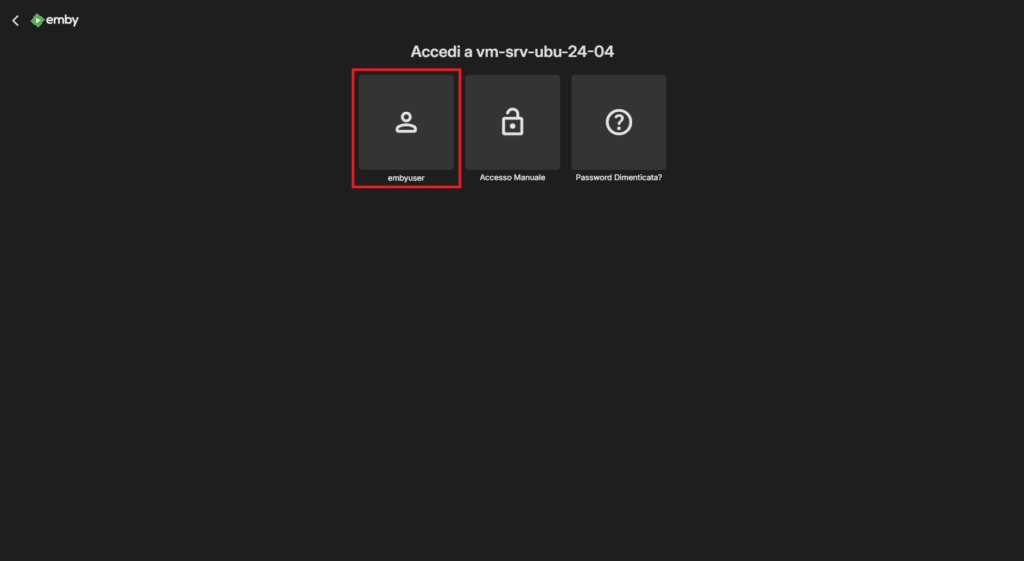
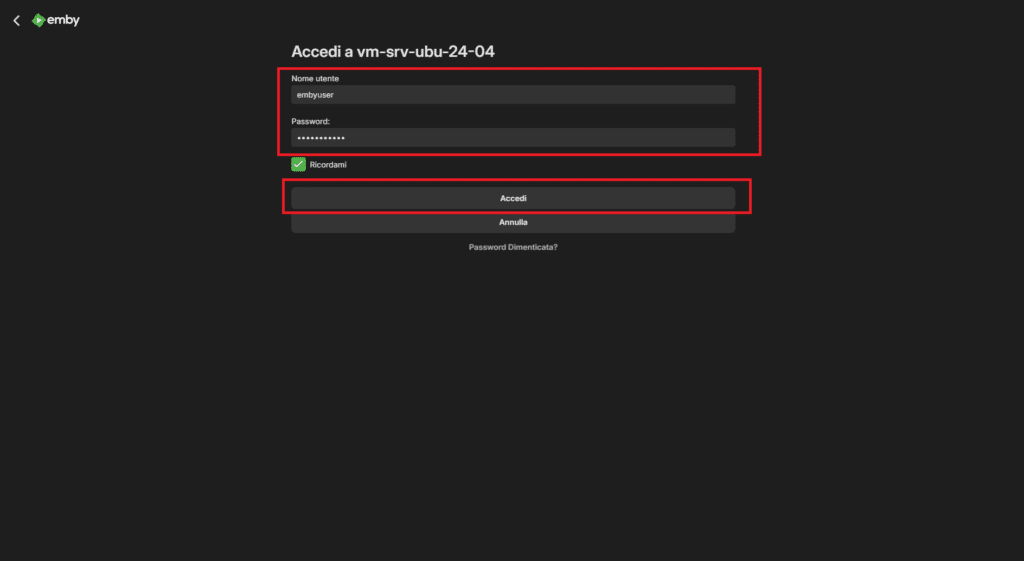
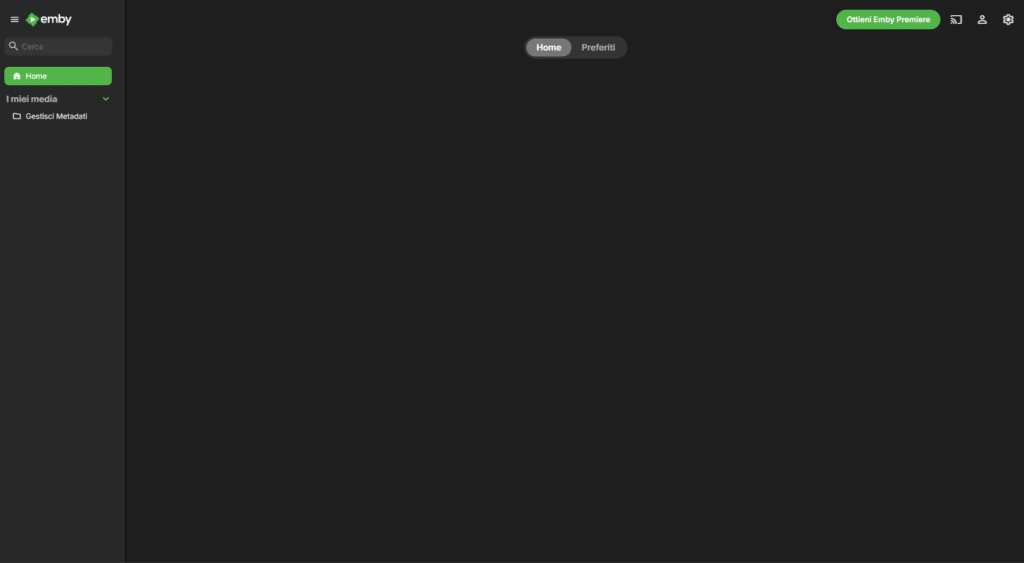



















![Errore in LibreNMS: Python3 module issue found: ‘Required packages: [‘PyMySQL!=1.0.0’, ‘python-dotenv’, ‘redis>=4.0’, ‘setuptools’, ‘psutil>=5.6.0’, ‘command_runner>=1.3.0’]](https://www.raffaelechiatto.com/wp-content/uploads/2024/09/Errore_in_LibreNMS_Python3_module_issue_found-1080x675.png)
















0 commenti